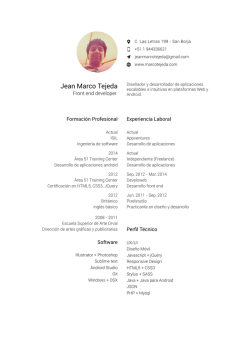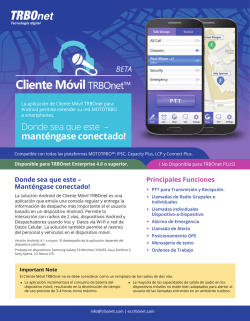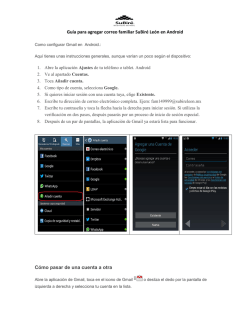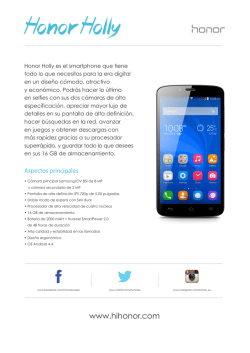Tutorial General Android
Grupo SIEM Android Introducción Los teléfono Smartphone conocidos como Android, no son más que dispositivos de diferentes marcas que utilizan el Sistema operativo Android, es decir no existe un teléfono marca Android o modelo Android. Es hoy en día el sistema operativo móvil más utilizado del mundo, su configuración sencilla y basado en software libre, da cobertura a que los usuarios puedan hacer muchos cambios en él. Los principales celulares con SO Android son de las marcas, HTC, LG, Samsung y Motorola. Actualmente las versiones de Android que tiene potencial son de la 2.2 en adelante, las anteriores ya son consideradas obsoletas. Flashear (Samsung, LG, Motorolas, HTC, Sony y otros): 1- Modo de flasheo. Se refiere a la conexión que se necesita para flashear, en este caso todos los teléfonos con Android necesitan un estar conectados en modo de flasheo. 2- Programa de flasheo. Se refiere a la aplicación informática que utilizaremos para flashear. 3- Flash a utilizar. Se refiere al archivo, la versión y el modelo del sistema operativo que utilizaremos. Para flashear los Android existen dos formas, a través de un software específica para cada marca, o a través de la MicroSD. Samsung La aplicación para Flashear los Samsung se llama Odin, con sus diferentes versiones es posible flashear cualquier modelo con SO android. Pasos 1- Abrir el programa 2- Proporcionar los archivos que pide, incluyendo el OPS o el PIT, según el caso. 3- Colocar el celular en modo flasheo o Download (oprimiendo una combinación de teclas, que siempre es específica para cada modelo) 4- Conectamos el celular a la PC 5- Clic en Start 6- Esperamos que termine. 7- Ver el video: “Samsung_Galaxy_S_ODIN_Tutorial_medium” y “Galaxy_S3_How_to_Flash_Official_Jelly_Bean_with_ODIN_medium” LG Los LG son un caso especial, casi todos se flashean a través de la microSD. Pasos se verán más adelante. Aunque también se puede hacer con la aplicación KDZ Firmware…, como se ve en el video: “Flashear_terminales_android_LG_con_KDZ_firmware_updater_hd720” Motorola En los Motorolas la aplicación es conocida como RSDLite. Pasos 1- Abra la aplicación 2- Conecte el Motorola (en modo flash o Download según el modelo hacemos las convinaciones de tecla) 3- Seleccionamos el Firmware a instalar 4- Conectamos el celular a la computadora 5- Clic en Start 6- Esperamos que termine 7- Ver el video: “Flasheo_con_El_RSD_lite_medium” y “Howto_Flash_Atrix_2_to_stock_using_RSDlite_medium” HTC Los celulares HTC, son los más sencillos de flashear, ya que solo hay que abrir una aplicación .EXE que contiene ella sola el programa, el flash y coloca al celular en el modo de flasheo automáticamente. Es como si fuera a instalar una aplicación y todo lo que hay que hacer es siguiente, y esperar. Sony Xperia Los LG son un caso especial, casi todos se flashean a través de la microSD. Pasos se verán más adelante. Pero también se puede utilizar la aplicación FlashTools, como se ve en el video: “Tutorial_Flashear_un_Sony_Xperia_Z_o_cualquier_otro_Xperia_medium” Flasheo desde microSD 123456789- Copiar el firmware para la microSD Entrar al menú técnico, con una combinación de teclas específica para cada modelo. Seleccionamos Wipe Data Factory Reset para dejar el teléfono de fábrica Se baja hasta donde dice YES. Cuando termine escogemos: Wipe Cache partition Install update SDCARD Buscamos el firmware copiado Esperar que termine Seleccionamos Reboot y listo. Rootear Rootear un Android, es nada más y nada menos que darle al usuario los permisos de administración del teléfono, es como ser administrador en Windows. Esto se utiliza sobre todo para instalar aplicaciones que cambian opciones en el sistema operativo. Existen varias formas y software para Rootear, por lo que no los vamos a tocar en detalle, ya que es un programa para una determinada lista de modelos y marcas, no existe uno que abarque todos los modelos (caso exclusivo la aplicación: VRoot, pero no está comprobado en su totalidad). Los más usados son: 1234- SuperOneClick Unlock Root Visionary Plus SuperSU Como saber cual es para cual, debe ver la lista que aparece grabada en la carpeta Root Android. Todas las aplicaciones son sencilla, solo debe dar clic en el botón Root y listo. Siempre teniendo en cuenta que debe tener seleccionado en el Celular, la opción: Depuración USB que se encuentra en Configuración/Ajustes; Aplicaciones; Desarrollo. En las versiones más modernas del sistema operativo Android esta opción se encuentra en: Desarrollo directamente. Instalar Apps (además sin explorador ni PC Suite) La instalación de aplicaciones y juegos en los celulares con sistema operativo Android, es lo más sencillo del mundo: Pasos 1- En el celular seleccionar la opción, Fuentes desconocidas u Origen desconocido (dependiendo de la versión de Android que posea el celular), que está en Configuración/Ajustes; Aplicaciones ó Seguridad/Privacidad. Variante 1 1- Si lo va a hacer a través de la PC, debe tener seleccionada la opción Depuración USB, que se encuentra de Configuración/Ajustes; Aplicaciones; Desarrollo ó Opciones de Desarrollo (Dependiendo del sistema operativo que tenga el celular) 2- Abrir la aplicación Wondershare MobileGo for Android 3- Conectamos el celular por el puerto USB 4- Hacer clic en Aplicaciones 5- Y arrastrar para encima de ella las app y/o juegos que desea instalar Variante 2 123456789- Deseleccionar la opción Depuración USB Activar la opción Fuentes desconocidas Conectar el teléfono al cable USB Copiar a la microSD las app y/o juegos que desea instalar Quitamos el cable USB Abrir en el teléfono una aplicación gestor de archivos y carpetas Localizar la carpeta donde están los archivos a instalar Seleccionar uno a uno, y dar en instalar Luego Abrir o Listo, según lo que desee. Variante 3 Hay veces que los celulares con sistema operativo Android, no tienen instalado una aplicación gestor de archivos y carpetas, lo que hay que hacer es utilizar la variante 2, y copiar la aplicación Es Explorer u otro gestor. Luego abrir el navegador de internet del teléfono. Escribimos lo siguiente: file:///mnt/sdcard/Es Explorer.akp. Y damos clic en IR o buscar web, esto lo que hace es que te instala la aplicación automáticamente, la dirección puede variar, ya que en algunos dispositivos en vez de sdcard, puede ser external_sdcard o exsdcard o sd_external o Esdcard, etc. Launchers Es una aplicación del sistema que se encarga del estilo Desktop (para comparando con Windows) del dispositivo con sistema operativo Android. Puede instalar varios Launchers a la vez y luego escoger cual cargar en cualquier momento. Liberar Para liberar o desbloquear los celulares con Android no existe un método específico, depende de la marca y el modelo. En las carpetas copiadas, hay algunos métodos para desbloquear Motorolas, y Samsung.
© Copyright 2025